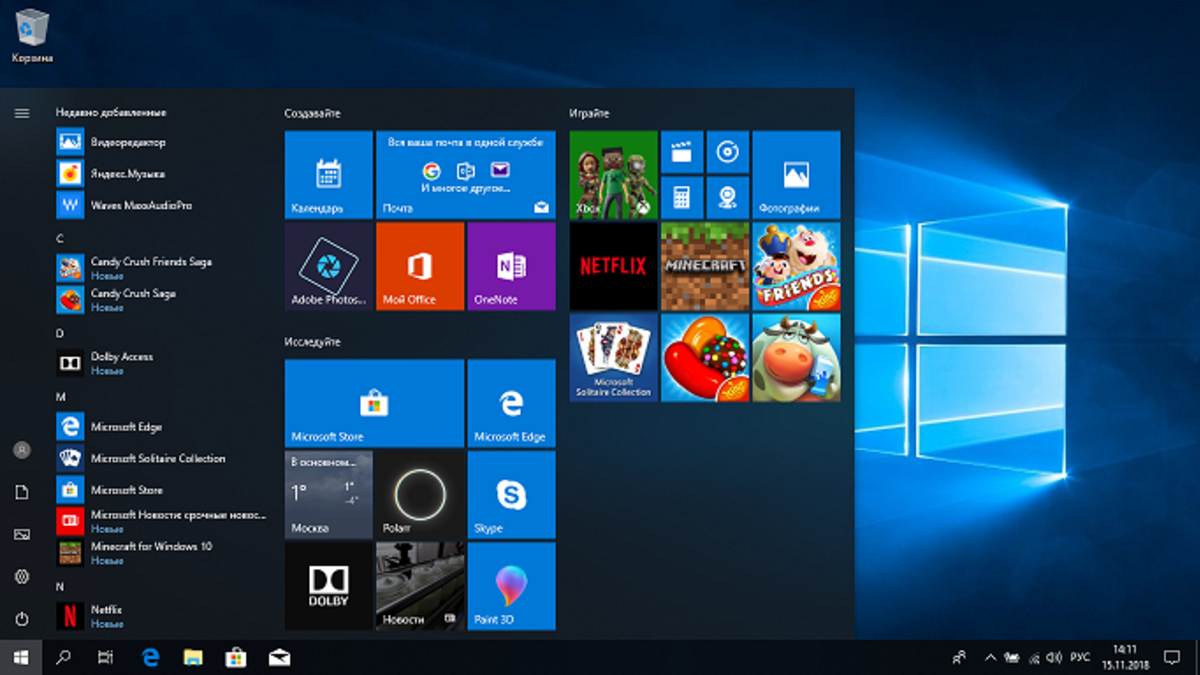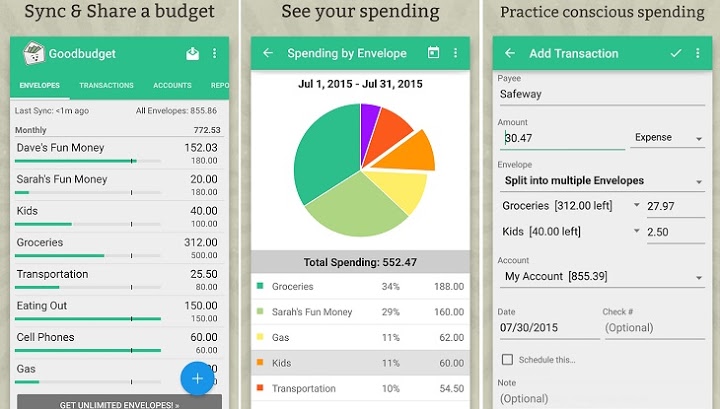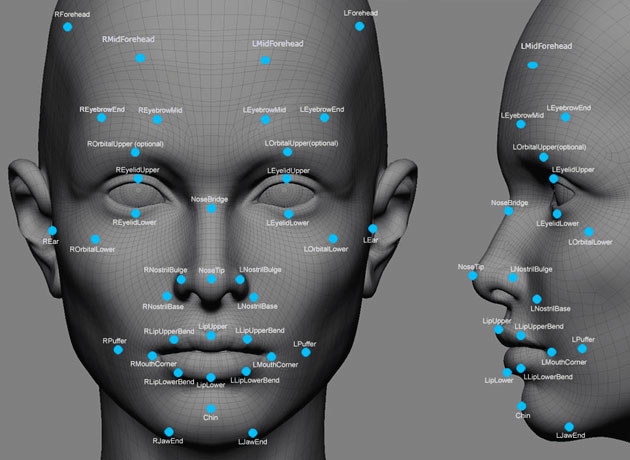Cómo acelerar el arranque de Windows 10
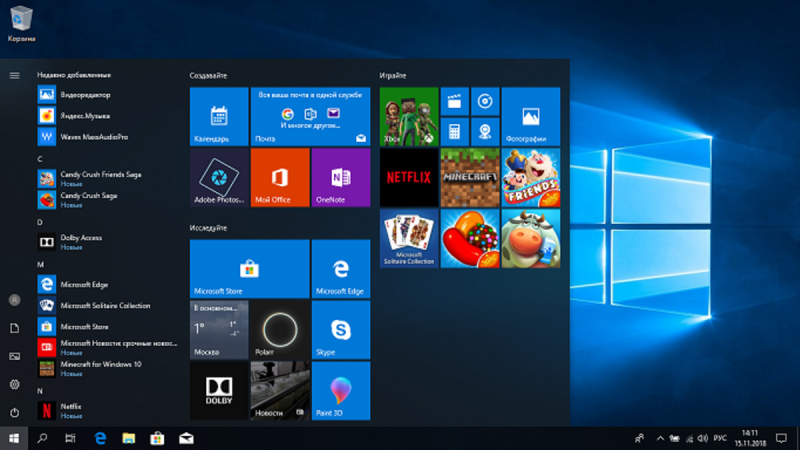
El arranque de nuestra computadora podría demorar menos tiempo si realizamos algunas modificaciones al sistema operativo de nuestro PC, es por ello que en esta ocasión te mostramos cómo acelerar el arranque de Windows 10 para que puedas disfrutar con mayor rapidez de las aplicaciones y funciones de tu computadora.
Es frecuente que por el uso, la instalación de nuevas aplicaciones o incluso la poca capacidad de los componentes de la PC, el arranque del sistema operativo sea un proceso lento, lo cual perjudica al usuario que busca acceder rápidamente a las funciones. Existen ciertas formas de mejorar este proceso, para lograr que las principales funciones del equipo se ejecuten con mayor rapidez.
Acelerar el arranque de Windows 10
A pesar de que Windows 10 es un sistema operativo que no exige demasiados componentes para lograr un buen funcionamiento, muchas veces es necesario realizar algunos ajustes para lograr aprovechar al máximo el sistema operativo.
Afortunadamente el sistema operativo Windows 10 incluye herramientas propias a través de las cuales lograremos acelerar el arranque, es por ello que no necesitaremos recurrir a aplicaciones externas para poder alcanzar nuestro objetivo.
Tutorial para acelerar el arranque de Windows 10
Lo primero que recomendamos es realizar un análisis con un antivirus, ya que muchas veces la lentitud en el arranque se encuentra originada por archivos maliciosos almacenados en el disco duro. Te recomendamos utilizar Malwarebytes Antimalware, un antivirus completo que permite detectar y eliminar todo tipo de malware, que es el tipo de virus que ocasiona este tipo de problemas.
El modo de arranque rápido de Windows 10 es ideal para quienes necesitan iniciar rápidamente el ordenador.
Para activarlo deberemos abrir el menú inicio y en el buscador escribiremos “Opciones de energía”.
Luego haremos clic en “Elegir el comportamiento de los botones de inicio y apagado”.
Luego, ingresaremos a “Cambiar la configuración actualmente no disponible”.
Lo siguiente será ingresar a la sección “Configuración de apagado”.
Allí, activaremos el arranque rápido.
Una vez que reiniciemos nos daremos cuenta de la rapidez de carga.
Es importante mantener actualizados los drivers de nuestra computadora, ya que mientras se inicia, la PC busca detectar todos los componentes conectados al equipo. Si contamos con drivers incompatibles o desactualizados, el proceso de arranque se demorará y tendrá problemas, es por ello que recomendamos mantener actualizados los drivers.
Administra la ejecución automática de aplicaciones en Windows 10. Para ello, deberemos seguir los siguientes pasos: Abrir el administrador de tareas. Ingresar a la pestaña “Inicio” en donde tendremos una lista de las aplicaciones que se ejecutan al iniciar sesión. En la columna “Impacto de inicio” veremos cuál es el impacto de la aplicación al iniciar sesión, si es “Alto”, recomendamos quitar la aplicación de la lista, ya que la PC destina una gran cantidad de recursos para ejecutar esta aplicación cada vez que inicia.
De esa manera lograremos acelerar el arranque de Windows 10 utilizando las herramientas oficiales de Microsoft, sin necesidad de recurrir a aplicaciones externas.